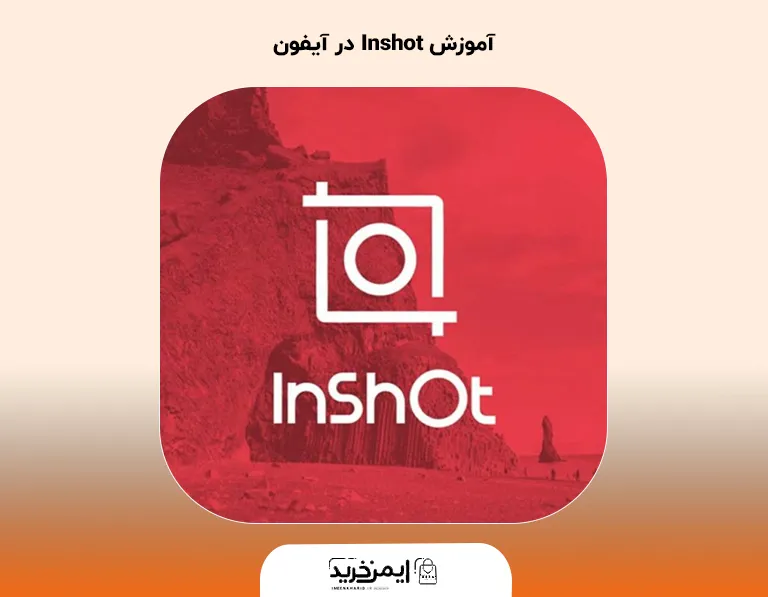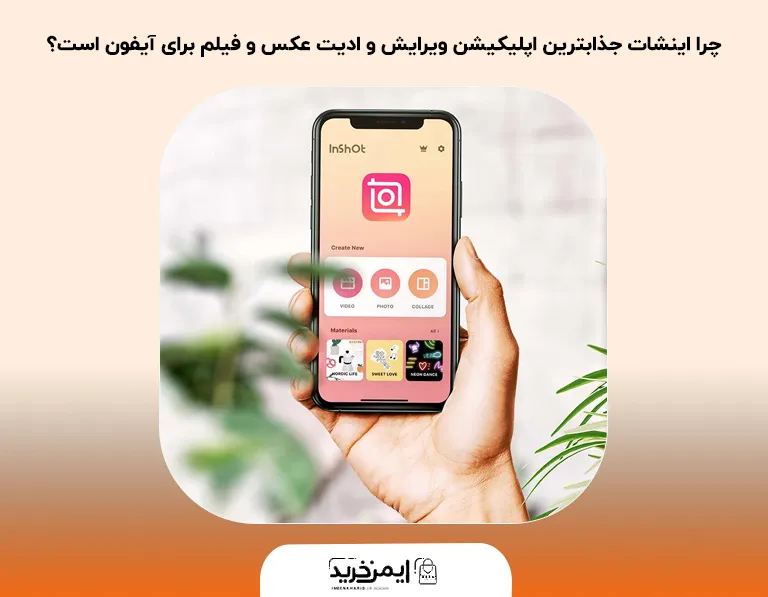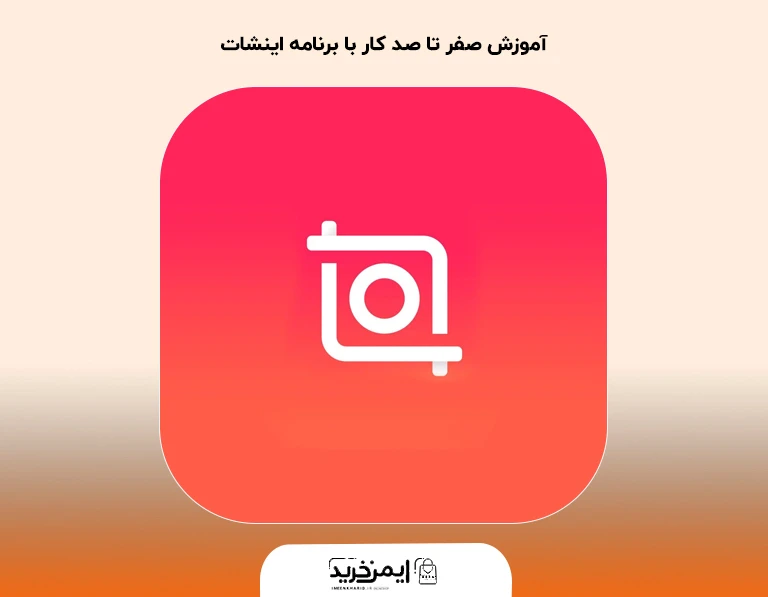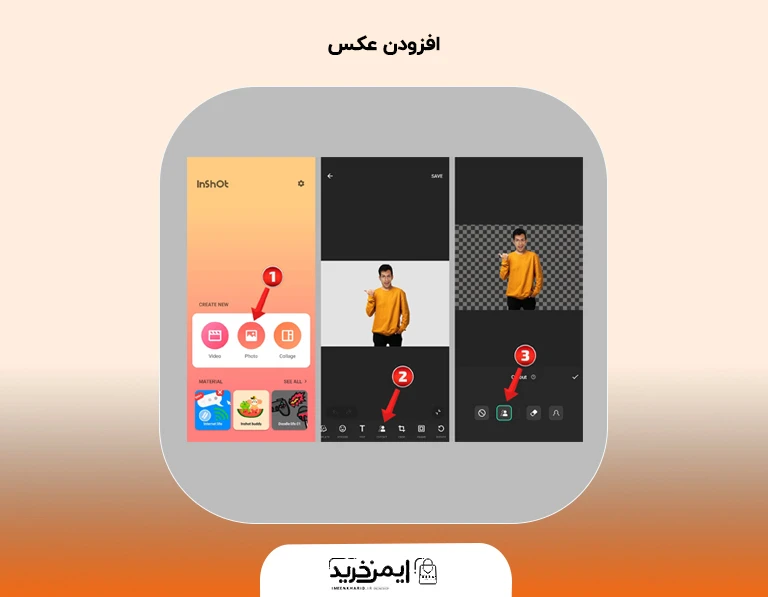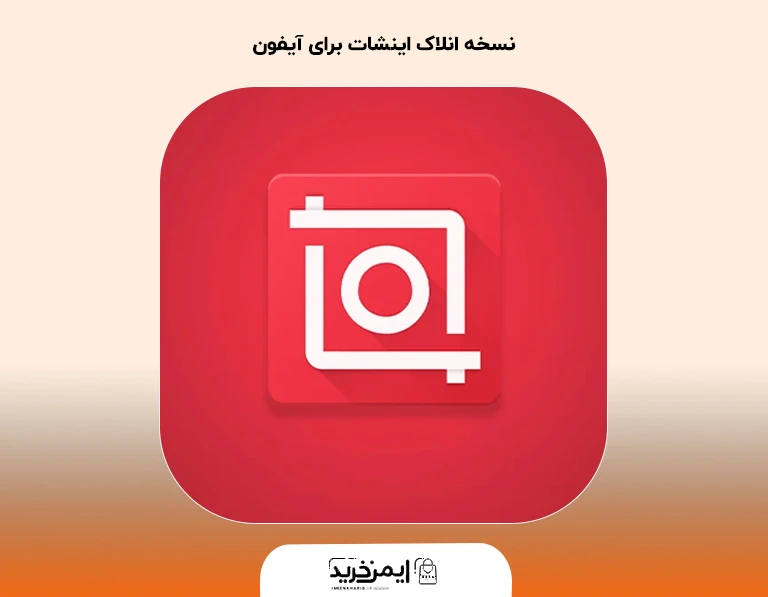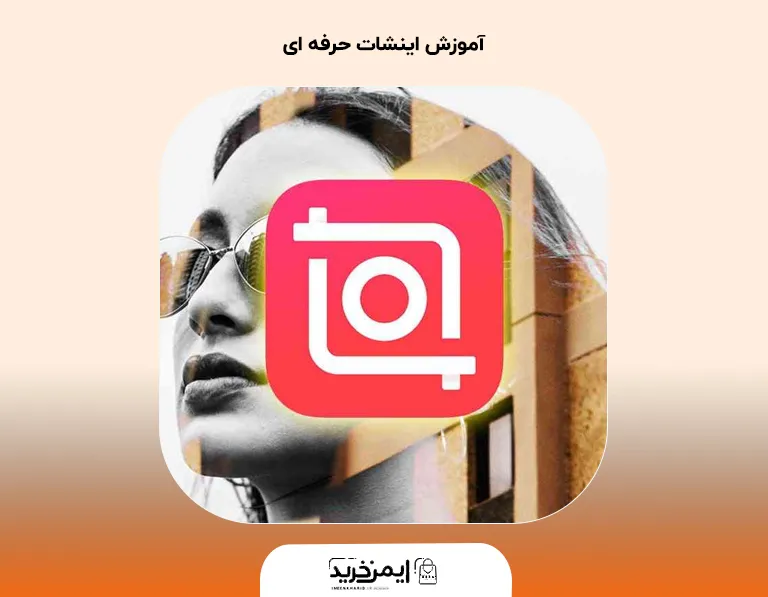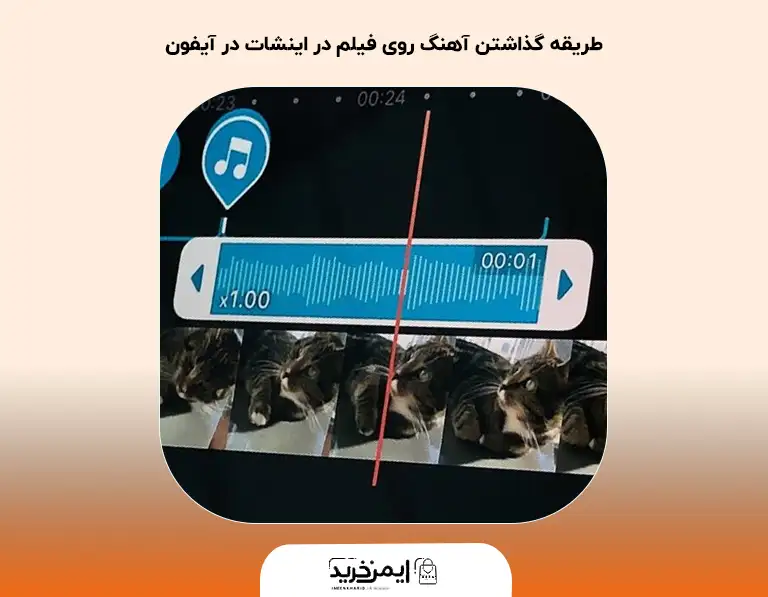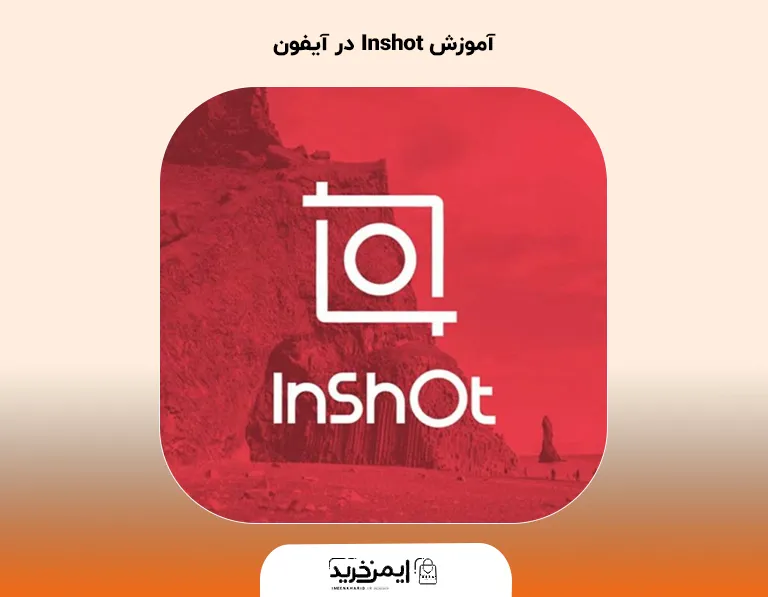
مطالب امروز ایمن خرید درباره آموزش Inshot در آیفون است. تصمیم داریم این اموزش را به صورت جامع و کامل با جزئیات برایتان شرح دهیم. در عصر امروز اپلیکیشن یا برنامه های زیادی در زمینه ویرایش عکس و فیلم ساخته است. چرا که یکی از خواسته مورد نیاز کاربران گوشی های اندروید و آیفون ایجاد تغییرات دلخواه در عکس و فیلم میباشد. یکی از اپلکیکشن های محبوب، کاربردی و در عین حال ساده در این زمینه Inshot است. این برنامه در لیست بهترین اپ ها برای ادیت و ویرایش انواع فیلم قرار دارد.
قابلیت های زیاد و سهولت بهره گیری از اینشات سبب شده تا کاربران بسیاری را جذب خود کند. استفاده از اینشات نیازی به داشتن مهارت های ابتدایی نیز ندارد. تمامی کاربران بدون هیچ دردسری میتوانند از امکانات این برنامه ساده و جذاب بهره مند شوند. با این اپلیکیشن میتوانید ادیت انواع ویدئوها را مطابق سلیقه خود انجام دهید. با خرید لوازم جانبی اپل اورجینال با گارانتی تعویض، مانند پاور بانک اپل به راحتی میتوانید نسخه اینشات را روی گوشی خود نصب کنید.
چرا اینشات جذابترین اپلیکیشن ویرایش و ادیت عکس و فیلم برای آیفون است؟
همانطور که میدانید امروزه افراد بسیار زیادی از اپ اینشات روی گوشی آیفون خود استفاده میکنند. حال به نظر شما چرا این برنامه تا این اندازه محبوب و جذاب شده است. در ادامه مهمترین و جذابترین ویژگیهای برنامه اینشتات را مورد نقد و بررسی قرار خواهیم داد.
ویژگی های این اپلیکیشن محبوب و پرطرفدار به شرح زیر است:
- قابلیت ایجاد فیلم با عکس به طور همزمان
- امکان برش فیلم و ترکیب چندین کلیپ به یک ویدئو
- قابلیت اضافه شدن عکس با افکت
- امکان اضافه شدن افکت بر روی فیلم
- قابلیت افزایش گرافیک نسخه خروجی با کیفیتی بالا
- امکان اجرایی کردن آهنگ و صدای مورد نظر بر روی فیلم
- امکان اضافه کردن استیکرهای متحرک دلخواه
- اشتراک گذاری راحت با سرعت بالا
- قابلیت نصب در دستگاه های اندروید و آیفون
- قابلیت اجرای ادیت و ویرایش حرفه ای فیلم
- ویرایش متن مانند رنگ و فونت
این قابلیت یعنی تغییر فونت و سایز آن، در گوشی آیفون نیز قابلیت اجرایی دارد. یکی از ترفندهای گوشی آیفون که کمتر کسی از آن خبر دارد، مربوط به تغییر سایز فونت گوشی میباشد. برای انجام این تغییر به روش زیر عمل کنید:
- ابتدا وارد Settings در صفحه اصلی آیفون شوید و آن را باز نمایید.
- در قسمت تنظیمات بر روی گزینه نمایش و روشنایی Display & Brightness کلیک کنید.
- در این بخش روی گزینه اندازه متن Text Size ضربه بزنید.
- برای تنظیم اندازه فونت به نوار لغزنده بروید.
- در این مرحله برای کاهش سایز قلم، نوار لغزنده را به جهت پایین و برای افزایش به جهت بالا بکشید.
- با حرکت نوار و تنظیم سازی آن میتوانید به سایز فونت دلخواه خود برسید.
- در پایان برای تایید فونت دلخواه، در قسمت بالا از سمت چپ روی فلش عقب ضربه بزنید.
آموزش صفر تا صد کار با برنامه اینشات
اینشات برنامه کامل و کاربردی برای کاربرانی است که تصمیم دارند ویرایش تخصصی تصاویر و ترکیب چند عکس و ویدئو برای ساخت یک فیلم را انجام دهند. با بهره گیری از این اپلیکیشن میتوان محتوای های مورد نظر را به فیلم اضافه و یا حذف نمایید. همچنین این برنامه قابلیت اضافه سازی متن، استیکر، گیف، آهنگ و فایلهای png را نیز دارا میباشد. نحوه نصب، اجرا و آموزش Inshot در آیفون و گوشی های اندروید کمی متفاوت است.
اگر جز کاربرانی هستید که از گوشی ایفون استفاده میکنید، باید این اپلیکیشن را از طریق اپ استور نصب نمایید. البته این مربوط به نسخه رایگان بوده و دارای محدودیت هایی نیز میباشد. اگر میخواهید از تمامی قابلیت های این برنامه جذاب لذت ببرید، بهتر است از طریق سیب آپ اقدام نمایید. گوگل پلی و برنامه بازار نیز راه ارتباطی اندروید و اینشات میباشد. پس از انتخاب برنامه مناسب با گوشی خود، وارد اینشات شده و با گزینه های عکس افزودن عکس، ادیت فیلم و کلاژ روبرو میشوید.
افزودن عکس
برای تنوع و خلاقیت بیشتر، افزودن عکس به inShot یک انتخاب ایده آل است. به عنوان یک برنامه ویرایش ویدیو، InShot امکانات و ابزارهای متعددی دارد که علاوه بر ویرایش ویدیو، قابلیت اضافه کردن تصاویر به فیلم را نیز برای کاربران خود فراهم کرده است. در ادامه، مراحل افزودن عکس به Inshot را به شما آموزش می دهیم.
- ابتدابرنامه InShot را باز کرده، سپس روی گزینه Video کلیک کنید.
- در این مرحله گزینه NEW از منوی پیش رو را انتخاب نمایید.
- در این قسمت فیلم مورد نظر خود را انتخاب کرده و سپس بر روی گزینه تیک پایین صفحه کلیک کنید.
- اکنون گزینهSticker را انتخاب نمایید.
- در این بخش نیز مجددا بر رویSticker کلیک کنید.
- اکنونعبارت Import را نیز انتخاب کنید.
- در این قسمت عکس دلخواه را مشخص نموده و پس از تنظیمات لازم علامت تیک را بزنید. همچنین در این قسمت ترتیب نمایش عکس و فیلم را نیز میتوان جابجا کرد.
- اکنون میتوانید زمان مشخص شده ای برای نمایش عکس بر روی فیلم تعیین نمایید.
- در مرحله پایانی نیز برای ذخیره سازی ویدیو، گزینهSAVE از قسمت بالا در سمت راست را انتخاب کنید.
با انجام مراحل بالا در آموزش Inshot در آیفون، خواهید توانست تا علاوه بر ادیت فیلم، عکس های متنوعی را به پروژه ویدئویی خود اضافه نمایید.
اضافه کردن و ویرایش ویدئو
- ابتدا وارد برنامه Inshot شوید.
- پس از باز شدن برنامه، روی گزینه ویدیو video کلیک کنید.
- سپس روی گزینه new را انتخاب نمایید.
- در این مرحله ویدئوهای موجود در گالری گوشی را مشاهده خواهید کرد.
- اگر میخواهید همزمان چند فیلم از گالری را انتخاب کنید گزینه تیک را روی تمامی موارد اجرا نمایید.
در پایان نیز میتوانید صدا، تصویر و متنهای دلخواه را به ویدیو اضافه کنید. با خرید هندزفری لایتنینگ اپل آیفون اورجینال با گارانتی تعویض لذت استفاده از فیلم های ادیت شده را دو چندان نمایید.
نسخه انلاک اینشات برای آیفون
انلاک در لغت به معنی باز بودن، باز شدن یا گشودن قفل است. عبارت نسخه انلاک اینشات نیز به معنی نسخه رایگان و آزاد برنامه اینشات میباشد. این نسخه از اینشات را میتوان از اپ استور برای گوشی ایفون خود نصب و اجرا کرد. استفاده از این برنامه ها به کاربران کمک میکند تا اینشات را به صورت رایگان و بدون پرداخت هزینه، دانلود نمایند. نسخه انلاک اینشات برای سیستم عامل iOS دارای مزایا و معایبی است. این برنامه دارای قابلیت های فراوان و در عین حال کاربردی میباشد. از مزایای این اپلیکیشن قابلیت نصب و اجرای رایگان است.
رابط کاربری برنامه اینشات ساده و واضح میباشد، به همین دلیل آموزش Inshot در آیفون را میتوان به آسانی فرا گرفت. وجود ابزارهای متعدد و انواع فیلترها و افکت ها سبب جذب کاربران زیادی به این برنامه شده است. نسخه انلاک شده اینشات دارای معایبی نیز میباشد. در پایان فیلم ادیت شده در این برنامه، واترمارک مشاهده میشود. واتر مارک به معنای مارک دار شدن فیلم یا عکس است. البته در نسخه پولی اینشات این مورد دیده نمیشود. از دیگر معایب نسخه انلاک اینشات این است که بدون قابلیت زوم و حرکت روی عکس نمی شود کار را در حالت عکس و کلاژ ذخیره سازی کرد.
آموزش اینشات حرفه ای
- برای ساخت کلیپ حرفه ای با برنامه اینشات، وارد این برنامه شوید.
- سپس از میان گزینهها، گزینۀ Video را انتخاب کنید.
- در این قسمت با مشاهده گزینه NEW روی آن کلیک نمایید.
- سپس برای دسترسی به تمامی فیلم ها وارد بخش گالری شده و بر روی گزینه Video کلیک کنید.
- برای ایجاد یک کلیپ ترکیبی وارد بخش ALL شده و عکسها و فیلمهای مورد نظر خود را مشخص کنید.
- پس از تیک زدن فیلمها و عکسها در قسمت پایین نوار ابزار را مشاهده کرده و فیلم و عکسهای انتخابی را جداسازی نمایید.
- برای ادیت فیلم یا عکس های مورد نظر روی آنها کلیک کرده تا تنظیمات مربوط به ویرایش اجرایی شود.
- تنظیمات انجام شده تنها روی فیلم و عکس های تیک خورده اعمال میشود.
- در این مرحله به نوار ابزار پایین اینشات که در آن فیلم و عکس قرار دارد بروید.
- اکنون داخل مربع با رنگ سفید را تیک بزنید.
- تیک زدن این آیکون به شما کمک میکند تا نحوۀ نمایش تغییر عکس یا فیلم و حرکت آنها را مشخص کنید.
- سپس گزینه Transition را برای تغییر سرعت حرکت مشخص میکنید.
- در این مرحله با انتخاب گزینۀ Apply to all clip تنظیمات حرکت را در تمام قسمت های فیلم اجرایی میکنید.
- اکنون با انتخاب گزینۀ تیک وارد بخش نمایش فیلم خواهید شد.
با انتخاب گزینۀ Apply to all clip شاهد حرکت تمام عکسها و فیلمها خواهید بود. اکنون با اجرایی شدن مراحل بالا و آموزش Inshot در آیفون یک ویرایش و ادیت حرفه ای را انجام داده اید. پیش از انجام مراحل بالا بهتر است از فول شارژ بودن گوشی خود اطمینان حاصل کنید. خرید شارژر ۲۰ وات اپل اورجینال با گارانتی تعویض برای کاربران گوشی های آیفون از ضروریات میباشد.
طریقه گذاشتن آهنگ روی فیلم در اینشات در آیفون
در اپلیکیشن اینشات اجرایی کردن اهنگ بر روی فیلم کار آسانی است. برای دستیابی به این موضوع مراحل زیر را انجام دهید:
- در اولین قدم این برنامه را بر روی گوشی آیفون خود نصب نمایید.
- این برنامه کاربردی را میتوانید از اپ استور بر روی دستگاه خود دانلود کنید.
- پس از اجرایی شدن اپلیکیشن، گزینه Video را انتخاب نمایید.
- اکنون به صفحه ویرایش ویدیوها بروید و فیلم دلخواه خود را مشخص کنید.
- هنگامی که فیلم یا عکس مورد نظر را انتخاب کردید، در قسمت پایین صفحه بر روی گزینه Music کلیک کنید.
- اکنون آهنگ مورد نظر در اپلیکیشن یا هر قسمت دیگر را انتخاب نمایید.
- در پایان میتوانید آهنگ مورد علاقه خود را به صورت صوتی روی کلیپ مورد نظر اجرا کنید.
اموزش نصب اینشات پرو رایگان برای آیفون
اینشات پرو یک برنامه ویرایشی است که در عین ساده بودن کارآیی های مختلف دارد. آموزش Inshot در آیفون به کاربر کمک میکند تا ساخت ویدئو و ویرایش عکس که از قابلیت های این برنامه میباشد را اجرایی کند. انجام مراحلی که بیان میشود برای اجرایی شدن اینشات پرو لازم است. اگر داخل گوشی خود نسخه پرو دارید آن را از قسمت تنظیمات حذف کنید. دقت داشته باشید که در قسمت داده ها و حافظه پنهان نیز پاک شود. پس از اتمام این مراحل و لغو نصب کردن، نوبت به نصب برنامه دانلود شده میرسد. در این مرحله فایل نسخه اینشات پرو را دانلود و نصب نمایید.
سخن نهایی
در این مقاله از سایت ایمن خرید به بررسی آموزش Inshot در آیفون پرداختیم. برنامه اینشات یک برنامه مفید، کاربردی، حرفه ای و در عین حال ساده میباشد. این برنامه توسط کاربران بسیار زیادی در شبکه های اجتماعی مورد استفاده قرار میگیرد. به همین دلیل ما نیز یک نقد و بررسی جامع و متناسب از آن خدمت شما عزیزان ارائه کردیم. این برنامه به صورت رایگان در اختیار افراد قرار خواهد گرفت. اما اگر بخواهید از امکانات بیشتری استفاده کنید، مستلزم پرداخت هزینه خواهید بود.
در صورتی که از مطالعه این مقاله بسیار جذاب لذت بردید، فروشگاه ایمن خرید را در شبکه های اجتماعی خود به دیگران نیز معرفی کنید. چرا که کاربران گوشی آیفون همان اندازه که به اپلیکیشن های اورجینال و کاربردی نیاز دارند. به لوازم جانبی اورجینال با قیمت مناسب نیز نیاز خواهند داشت. به همین دلیل فروشگاه ایمن خرید بهترین گزینه برای آن ها خواهد بود. چرا که بخش قابل توجهی از مشتریان فروشگاه لوازم جانبی آیفون آنلاین ایمن خرید، فروشگاه های اپ استور سراسر کشور میباشند. شما نیز میتوانید از این موقیعت به وجود آمده نهایت استفاده را داشته باشید.